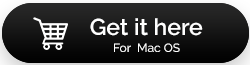Cel mai bun mod de a elimina programele malware și virușii de pe Mac
Publicat: 2021-08-16Multă vreme, utilizatorii de Mac au crezut că mașinile lor sunt imune la viruși. Dar nu a fost niciodată cazul. Doar că hackerii nu au fost atenți la Mac. Cu toate acestea, cu mașinile Mac câștigând popularitate, acesta nu mai este cazul. În ultimul timp, Mac-urile sunt vizate.
Deci, dacă Mac-ul dvs. se comportă ciudat Sau vedeți adesea ferestre pop-up care vă redirecționează către pagini web pe care nu le solicitați? În plus, dacă performanța Mac a scăzut, există posibilitatea de a fi infectat cu malware și viruși.
Înțelegem că pentru unii citind acest lucru și știind că Mac-ul tău poate fi infectat ar putea fi stresant. Dar iată vestea bună, Mac are un instrument de scanare malware numit Xprotect care rulează în fundal. Scanează tot ce este descărcat. Cu toate acestea, malware-ul ascuns trece, ocolind securitatea încorporată.
Acest lucru face ca implementarea unui nivel suplimentar de securitate esențială.
În această postare, vom explica cum se poate face acest lucru. Așadar, trebuie doar să urmăriți și să vedeți cum pot fi sortate lucrurile pentru a vă elibera Mac-ul de malware și alte amenințări urâte.
Sfatul scriitorului:
Modul sigur și eficient de a proteja Mac-ul dvs. de viruși și programe malware este să utilizați o aplicație de securitate de încredere, cum ar fi Intego Antivirus pentru Mac. Aplicația este unul dintre cele mai bune instrumente de securitate pentru a găsi și elimina potențialele infecții și viruși dăunători, spyware, adware, viermi, rootkit-uri și alte amenințări în cel mai scurt timp.
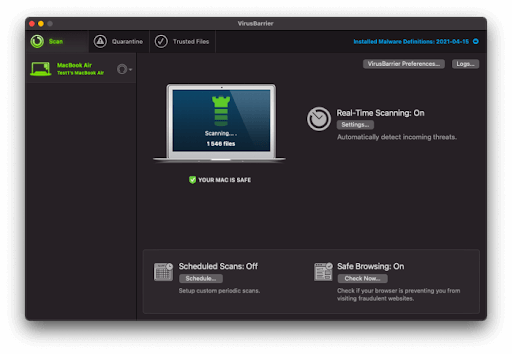
Să învățăm cum să folosim Intego Antivirus și să eliminăm programele malware utilizând atât metode manuale, cât și automate.
Citește și: Cum să îți protejezi identitatea pe Mac în 2021
Cum să eliminați programele malware de pe un Mac
Aici discutăm despre diferite metode pentru a scăpa de malware și viruși de pe Mac. Pentru a obține soluția potrivită, vă sugerăm să parcurgeți lista.
Metoda 1: Detașează-te de internet
În momentul în care realizezi că sistemul tău este infectat, deconectează-te de la internet. Acest lucru va împiedica mai multe date să fie compromise și partajate cu actorii amenințărilor și serverele malware. Deci, rămâneți offline. Cu toate acestea, dacă doriți să obțineți un instrument de securitate, descărcați mai întâi instrumentul și apoi deconectați-vă de la internet. Accesați online numai atunci când sunteți sigur că nu mai există amenințări pe Mac.
Citiți și: Cele mai bune instrumente de eliminare adware pentru Mac
Metoda 2: intrați în modul sigur
La fel ca modul sigur Windows, Mac are un mod sigur. Când porniți în el, se încarcă doar software-ul și programele minime necesare. Dacă sistemul dvs. este infectat și malware-ul este setat să se încarce automat, pornirea în modul sigur va opri încărcarea malware-ului, ușurând lucrurile. Pentru a intra în modul sigur, urmați aceste metode:
- Reporniți Mac-ul și apăsați imediat și mențineți apăsată tasta Shift. Aceasta va afișa sigla Apple pe afișajul dvs.
- Apăsați tasta Shift când apare fereastra de conectare.
- Gata, astfel te poți autentifica în modul sigur.
Sfat: Evitați accesarea conturilor financiare sau de altă natură în timpul eliminării programelor malware
În timpul eliminării programelor malware sau al scanării sistemului pentru malware, vă sugerăm să nu utilizați funcția de copiere-lipire și să nu faceți clic pe o casetă „afișați parola”. Înregistratoarele de taste sunt o parte comună a programelor malware care rulează silențios în fundal pentru a captura apăsările de taste. Pentru a evita distribuirea în neștiință a informațiilor personale, nu vă conectați la conturi sensibile atunci când dispozitivul este infectat sau bănuiți că a fost atacat.
Metoda 3: Utilizați un monitor de activitate pentru a verifica dacă există aplicații rău intenționate
Dacă știți numele unei aplicații sau al unui proces după ce ați rulat când Mac-ul dvs. a început să se comporte ciudat, vă sugerăm să utilizați un monitor de activitate și să îl omorâți.
De asemenea, rețineți că programele malware pot ocupa resurse de pe sistemul dvs., așa că verificați fila CPU pentru a identifica aplicațiile care consumă resurse. Dacă puteți găsi aplicația suspectă, închideți monitorul de activitate al acesteia și apoi ștergeți aplicația din meniul Finder.
Pentru a vă verifica monitorul de activitate:
În Finder, faceți clic pe → Aplicații → Utilități → Monitor de activitate → Selectați Aplicație → Ieșire
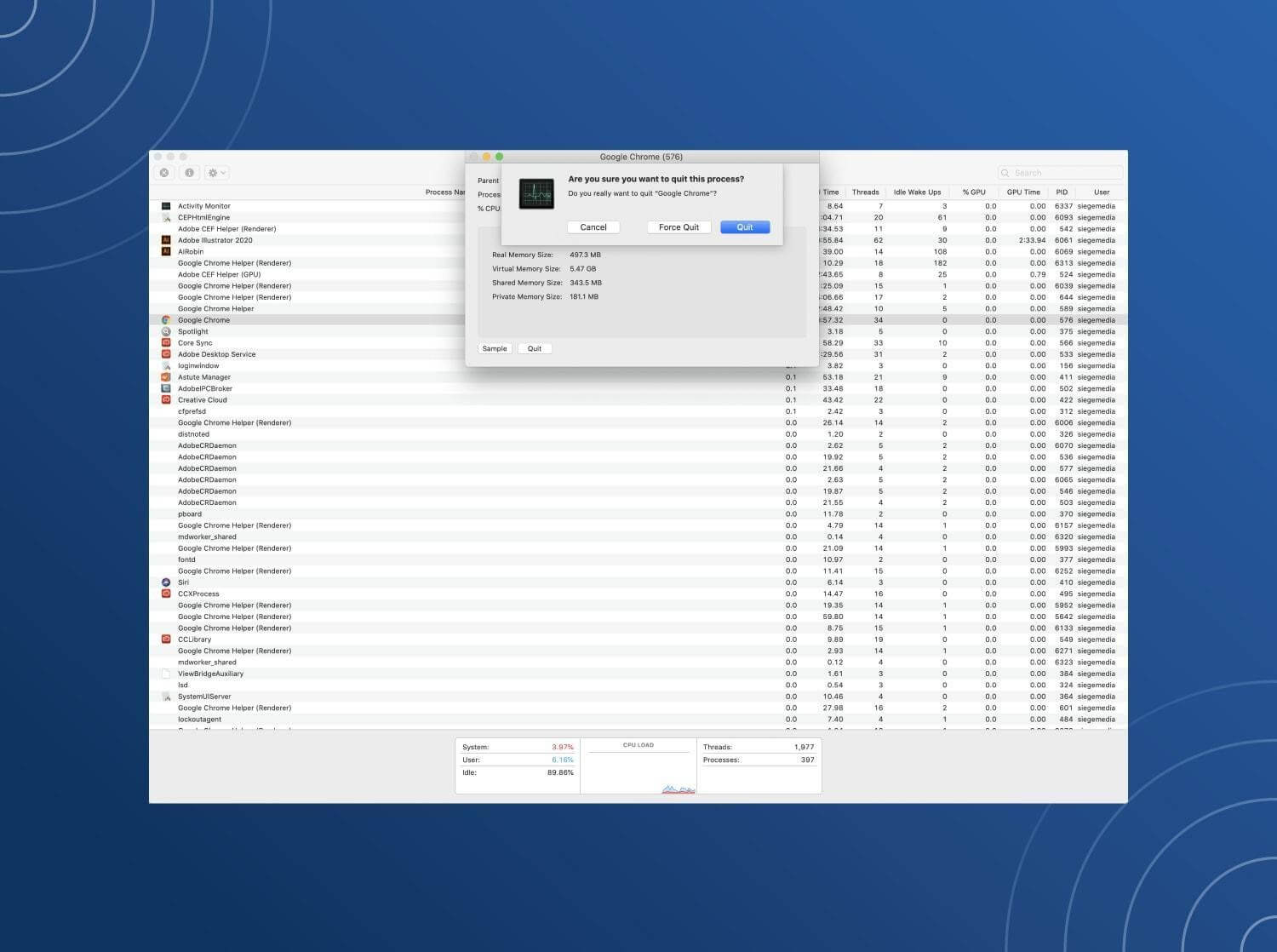
Metoda 4: rulați un scaner de programe malware
Din fericire, avem câteva scanere malware de încredere care ajută la eliminarea infecțiilor. În cazul în care aveți deja un program antivirus care rulează și amenințarea l-a ocolit. Vă sugerăm să utilizați un alt instrument pentru a scana Mac-ul pentru malware. Dacă căutați recomandarea dvs., vă sugerăm să utilizați Intego Antivirus pentru Mac . Este o aplicație de încredere și de încredere pentru a elimina o infecție de pe Mac. Nu numai asta, aplicația oferă posibilitatea de a rula scanări programate și de a activa modul Navigare sigură pentru a asigura o protecție de top în timpul navigării pe internet.

Pentru a-l folosi urmați pașii menționați mai jos:
PASUL 1 = Descărcați Intego Antivirus făcând clic pe butonul de mai jos.
PASUL 2 = Instalați Intego Antivirus și navigați la modulul VirusBarrier. 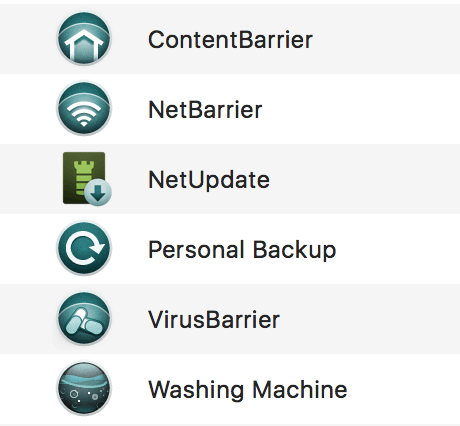
PASUL 3 = Cu ajutorul acestuia, puteți scana cu ușurință întregul disc și puteți localiza potențialele amenințări malware în cel mai scurt timp.
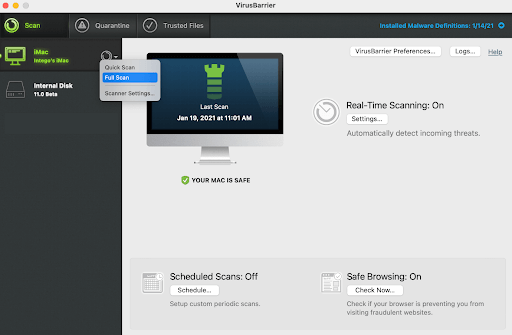
După ce ați șters toate tipurile de malware, cum ar fi viruși, adware, spyware, viermi, rootkit-uri etc. reporniți Mac-ul și experimentați o diferență semnificativă!
Metoda 5: Verificați pagina de pornire a browserului
În cazul în care, după eliminarea programului malware, vă confruntați în continuare cu o problemă când utilizați un browser, vă sugerăm să verificați pagina de pornire. În general, malware-ul modifică pagina de pornire a browserului web. Prin urmare, este esențial să verificați pagina de pornire și setările de conexiune. Pentru a face acest lucru, urmați acești pași:
Pentru a efectua aceste Metode trebuie să fii online.
Verificați pagina de pornire pe Chrome:
- Lansați Chrome
- Faceți clic pe cele trei puncte din colțul din dreapta sus > Setări.
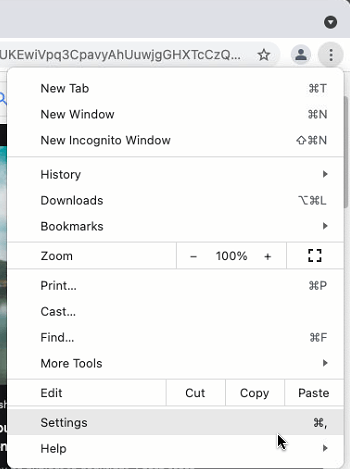
- Sub secțiunea Aspect, veți vedea butonul Afișare pornire.
- Aici puteți vedea adresa paginii de start. Dacă nu este setat nimic, îl puteți seta.
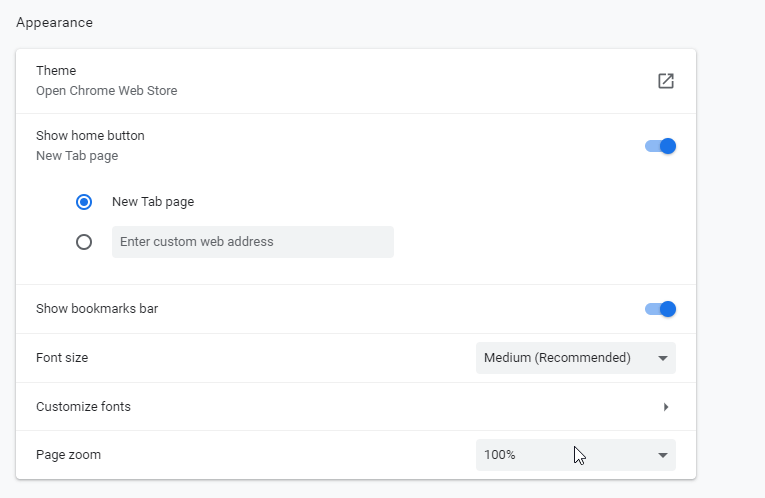
- Dacă rămâne același după relansarea Chrome, există șanse ca malware-ul să fie șters.
Verificați pagina de pornire pe Safari:
- Lansați Safari
- Selectați Safari → Preferințe
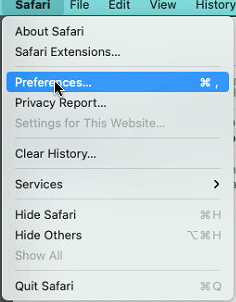
- Apăsați fila General, aici, lângă pagina de pornire, veți putea vedea adresa URL a setului de pagini de pornire.
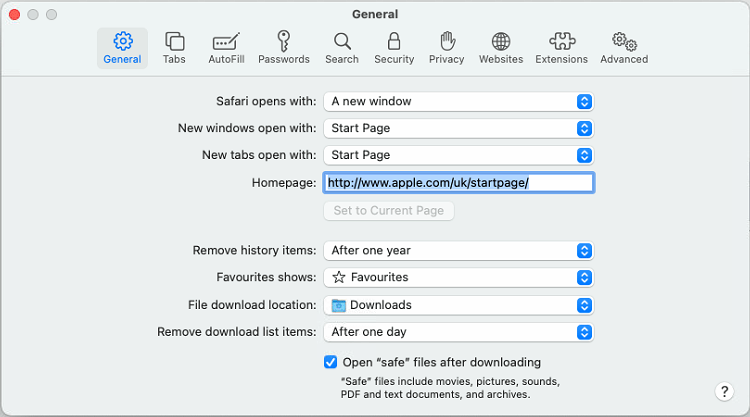
- Dacă nu este ceea ce doriți sau ați configurat, schimbați-l sau puteți utiliza și opțiunea Set to Current Page. În acest fel pagina curentă va deveni pagina de pornire.
Metoda 6: Ștergeți memoria cache
Odată ce pagina de pornire este configurată, este timpul să ștergeți memoria cache a browserului (locația de stocare temporară care ajută la încărcarea mai rapidă a paginii)
Urmați aceste metode pentru a șterge memoria cache pentru Chrome și Safari.
Crom:
Apăsați Command + Y pentru a deschide fila Istoric.
Alternativ, puteți introduce chrome://history/ în bara de adrese
Faceți clic pe Ștergeți datele de navigare din panoul din stânga > selectați intervalul de date > Ștergeți datele.
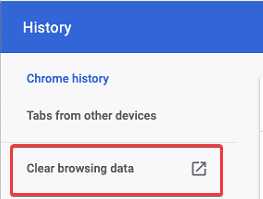
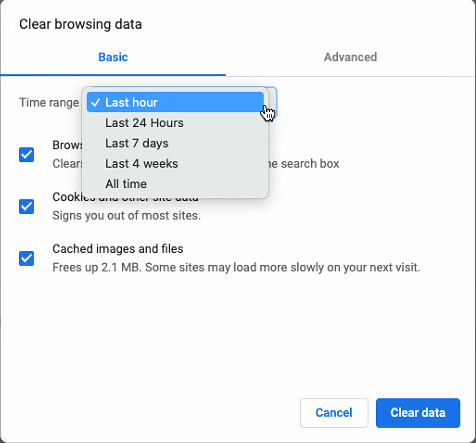
Pentru a vă goli memoria cache pe Safari:
Selectați Safari → Preferințe → Confidențialitate → Gestionați datele site-ului → Eliminați tot.
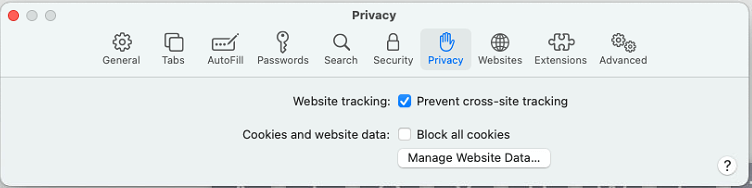
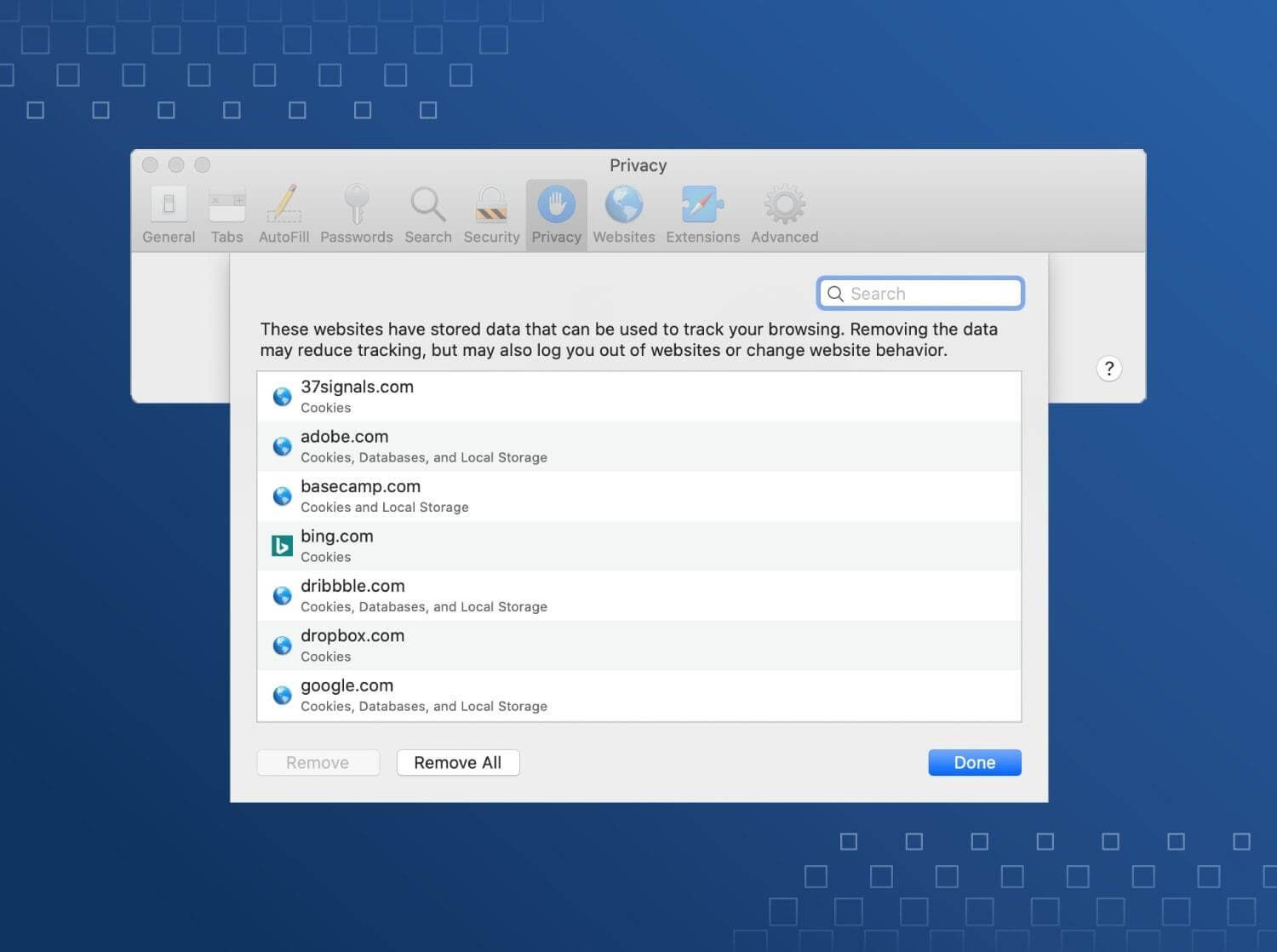
Folosind aceste metode simple, puteți elimina programele malware de pe Mac.
Concluzie:
Malware-ul este rău, de aceea este esențial să faceți față cu el. Pentru a păstra programul malware pentru Mac, se recomandă utilizarea unui instrument de securitate de încredere. Puteți încerca Intego Antivirus în acest scop. Este o aplicație uimitoare și este, de asemenea, ușoară în ceea ce privește resursele sistemului.
Împărtășiți-vă gândurile despre aplicație și postați în secțiunea de comentarii. Ne ajută să înțelegem ce vor cititorii noștri să acoperim.